
GRUNNLEGGENDE BRUK
Bytte mellom store/små bokstaver
Store bokstaver ( PÅ) Små bokstaver ( AV)
Lage to tekstlinjer
Hvis du vil lage to linjer med tekst, gjør du følgende:
a)
Skriv inn teksten for den første linjen, og trykk på for
den andre linjen.
b)
Flytt markøren dit den andre linjen starter, og trykk
på .
Bruk enten 9 mm eller 12 mm bred tape for tekst med to
linjer.
MERK
Ikke trykk på etter den andre linjen, ellers vil feilmeldingen
"Linjegrense!" vises.
Hvis du vil slette
Ved å trykke på vil bokstavene slettes en etter en.
Slik sletter du all tekst og alle innstillinger:
Slik sletter du bare tekst:
Legge inn aksenttegn
• Hvis du vil avbryte gjeldende operasjon, trykker du på .
• Rekkefølgen av aksenttegn er forskjellig avhengig av det
valgte LCD-språket.
Endre etikettlengde
MERK
• Etter at etiketten er skrevet ut, klipper du langs den prikkede
linjen (:) med saks slik at etikettlengden stemmer overens
med P-touch-innstillingen.
• Hvis en bestemt etikettlengde er valgt, vises også på
LCD-skjermen.
Forhåndsvisning
Du kan forhåndsvise teksten før utskrift.
Bare teksten kan forhåndsvises, ikke størrelsen, fonten eller
andre egenskaper.
Mating (tapemating)
Utskrift
• Hvis du bare trenger 1 kopi av etiketten, trykker du på
uten å velge antall kopier.
• Antall kopier kan også angis ved å trykke på en talltast.
• Hvis du vil forhindre skade på tapen, må du ikke berøre
klipperhendelen mens meldingen "Skriver…" eller
"Mater…" vises.
• Hvis du vil klippe etiketten, skyver du inn
tapeklipperhendelen i øverste høyre hjørne av P-touch.
• Skrell av den utskrevne etiketten fra baksiden, og sett på
etiketten.
• Du kan skrive ut opptil ni eksemplarer av hver etikett.
Angi marg
[Full]/[Halv]/[Smal]
For å få lik marg på begge sider av teksten.
[Kjedeutskr]
For å lage etiketter som inneholder tekst med forskjellige
stiler.
1. Skriv inn tekst.
2. Trykk på , deretter vises [Kopier: ].
3. Trykk på / eller angi antallet med talltastene for
å velge antall kopier.
4. Trykk på . Utskriften vil starte, og så vil meldingen
"Mate OK?" vises.
5. Trykk på for å skrive inn mer tekst.
6. Slett teksten, skriv inn teksten for neste etikett, og trykk
deretter på .
7. Når meldingen "Mate OK?" vises etter at den siste
etiketten er skrevet ut, trykker du på .
8. Når tapen er matet, trykker du på klipperhendelen for
å klippe av etikettkjeden.
MERK
• Når [Halv] eller [Smal] er angitt, er den viste etikettlengden
lengden fra de utskrevne prikkene ( ) til enden av etiketten.
• Hvis du vil skrive ut mer enn 1 kopi av en etikett med
minimumsmarg, setter du margen til [Smal].
• Når [Kjedeutskr] er angitt, mater du tapen før du bruker
klipperen, ellers kan en annen del av teksten kuttes. Kutt
også langs de utskrevne prikkene ( ) med saks slik at
teksten blir sentrert i etiketten.
* Mat tapen før du bruker kutteren.
• Ikke trekk i tapen fordi dette kan skade tapekassetten.
Du kan lagre opptil 9 etiketter og hente dem frem for utskrift
senere. Maksimalt 80 tegn kan lagres per fil. Du kan også
redigere og overskrive den lagrede etiketten.
Skriv ut
Lagre
Åpne
MERK
Hvis du prøver å lagre en etikett når det allerede finnes en
etikett lagret på det nummeret, vises meldingen "Overskrive?".
Trykk på for å lagre den nye etiketten. Trykk på for
å avbryte.
Hvis kutterbladet blir sløvt etter gjentatt bruk og tapen ikke kan
kuttes rent, må du bytte til en ny knivenhet (varenr. TC-4)
innhentet fra en autorisert Brother-forhandler.
Bytte knivenheten
1. Trekk ut de to seksjonene i knivenheten (grønn) i retning
av pilene som vises i illustrasjonen.
2. Installer en ny knivenhet. Skyv den inn inntil den går i lås.
Du kan tilbakestille P-touch når du vil initialisere innstillingene,
eller i tilfelle P-touch ikke virker som den skal.
1
Slå av P-touch, hold nede og og trykk
deretter på for å slå på P-touch igjen.
2 Slipp og .
P-touch slås på med det interne minnet tilbakestilt.
MERK
Tekst, innstillinger og lagrede filer slettes.
Skrive inn tekst
LCD-skjerm Etikettbilde
/ [Format Tekst]
/ [Kun tekst]
- //
Aa
CDc d
Ee
GIg i
KLk l
NRn r
Oo
STs t
Uu
YZy z
/ [Etikettleng.] /
[Auto/30-300mm]
Utskrift av etiketter
/ [Forh.visning]
/ [Mate]
[Kopier: 1] / / -
/ [Marg] /
[Full/Halv/Smal/Kjedeutskr]
LCD-skjerm Etikettbilde
Full
Halv
Smal
25 mm
4 mm
4 mm
25 mm
ABC ABC
12 mm 12 mm
ABC
67 mm
ABC
41 mm
ABC
25 mm
ABC
Lagre etikettfiler
/ [Fil] / [Utskrift]
/ [Kopier: ] /
-
/ [Fil] / [Lagring]
/
/ [Fil] / [Åpne]
/
Tilbehør
Tapekassetter: Se "Tapekatalogen" som følger med.
Knivenhet: TC-4 (kan byttes).
Ikke ta direkte på knivbladet med fingrene.
Tilbakestille P-touch
BRUKE MALER
P-touch leveres med forhåndsinstallerte etikettdesign. Du kan
enkelt lage etiketter ved hjelp av slike design.
Eksempel:
Hvis [Overrask!] er valgt, blir stil og grafikk valgt tilfeldig.
Med denne funksjonen kan du lage unike etiketter ved hjelp
av innebygde maler.
Eksempel:
MERK
• Det er ikke sikkert at alt tekstinnholdet blir skrevet ut, avhengig av hvilket
format du har valgt. Hvis du for eksempel valgte en fast etikettlengde og
teksten er for lang, vises feilmeldingen "Tekstgrense!". (Bare for
DEKOMODUS-funksjonen.)
• Maldesignene kan ikke redigeres.
• Bare de fremhevede symbolene i "Symboltast" kan brukes i DEKOMODUS.
• Hvis du vil slette all tekst, trykker du på . Deretter vises "Slett?". Trykk
på for å slette. Trykk på for å avbryte.
• Når du går inn i DEKOMODUS eller Autodesign, vil tekst- og etikettlengden
for dine nyligste utskrevne DEKOMODUS eller Autodesign tilbakekalles.
• Trykk på for å gå tilbake til forrige trinn.
• Hvis du vil avslutte DEKOMODUS eller Autodesign og gå tilbake til
tekstinntastingsskjermbildene, trykker du på
/
for å velge [Avbryt]
og trykker på når [Utskrift] vises.
• DEKOMODUS-funksjoner er bare tilgjengelige ved bruk av 12 mm brede
tapekassetter.
• Maksimal lengde er 200 mm for DEKOMODUS.
• Når [Overrask!] er valgt i Autodesign, vil etikettlengden ikke vises på
tekstinntastingsskjermbildet.
• Når [Auto] er valgt for "Etikettleng.", vil etiketten automatisk justeres til
riktig lengde for teksten.
• Trykk på for å gå tilbake til [Auto]-innstillingen for
"Etikettleng."-modus.
Trykk på for å velge rammedesign.
MERK
Rammer kan ikke skrives ut på 3,5 mm tape.
MERK
Med kabeletikettfunksjonen blir [Auto] automatisk valgt for
etikettlengde, og [Full] for marger.
NYTTIGE FUNKSJONSTASTER
1 Trykk på , eller + når du
skal velge innstillinger for inntasting av tekst.
2 Trykk på / for å velge innstillingene.
Trykk på for å velge forskjellige symboler.
Slik legger du inn elementære symboler:
Bare de fremhevede symbolene kan brukes i DEKOMODUS.
Slik legger du inn piktogramsymboler:
Det valgte symbolet vises som "A1" på tekstinntastingsskjermbildet.
En bil vises for eksempel som på skjermbildet.
Slik skriver du ut alle piktogrammer:
MERK
Trykk på for å gå tilbake til forrige trinn.
Autodesign
[★Kategori★] / [Dyr]
[★Inn. Tekst★] Rusty’s Food [Utskrift]
Gratulerer Idretter
Personer Mote
Kjæledyr Blomster
Kjøkken Rom
Arbeid Overraskelse!
DEKOMODUS
/ [decomodus]
[Design X] (X:1-12)
[Skriv tekst] ABCDEF
[Etikettleng.]
/ [Auto/30-200mm]
[Utskrift]
17
28
39
410
511
612
Rammetast
/ Velg en ramme
2
47
58
369
Kabeletikett
Med denne funksjonen kan du lage
etiketter med 2 tekstlinjer som kan legges
rundt kabler. Bruk alltid Brother fleksibel
ID-tape til å skrive ut disse etikettene.
Anbefalte bruksforhold er angitt på
innsettingsarket som følger med den
fleksible ID-tapen.
[Skriv tekst] ABC 159 / [Kabel]
[Utskrift OK?] [Kopier: 1] / /
-
ABC
159
ABC
159
Teksttaster / / +
eller eller + / Velg et
element
Størrelse
Stor
Middels
Liten
Stil
Normal
Fet
Kontur
Skygge
Kursiv
K+Fet
K+Kontur
K+Skygge
Vertikalt
Bredde
+
Normal
× 2
× 1/2
Hurtigtaster
Bredde
Etikettleng.
Marg
Fil
Kabel
Decomodus
Forh.visning
Mate
Enhet
Språk
Symboltast
/ [Elementær] / Velg et
symbol
1
2
3
4
5
6
7
8
9
10
11
12
13
14
/ [Piktogram] / Velg kategori
/ Velg et symbol
123456789
A
B
C
D
E
F
G
H
I
J
K
L
/ [Skrv liste] [Utskrift OK?]

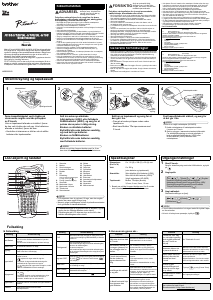

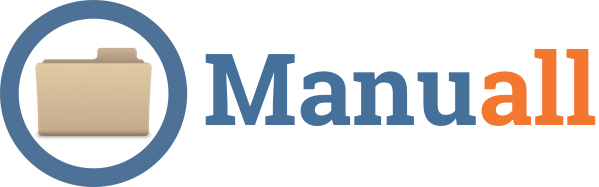
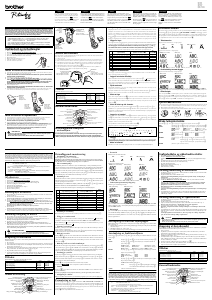

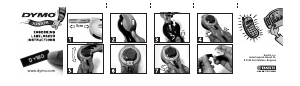

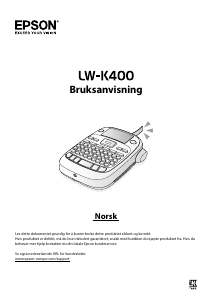
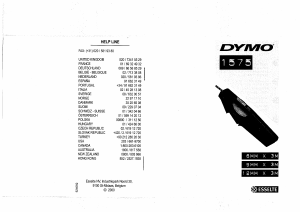
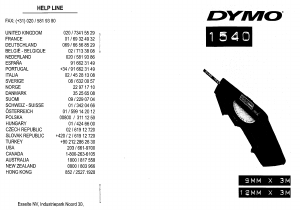
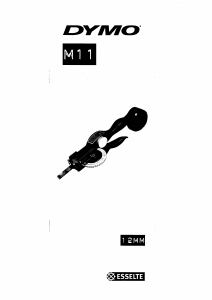
Bli med i samtalen om dette produktet
Her kan du dele hva du synes om Brother PT-H102 Etikettskriver. Hvis du har et spørsmål, les først bruksanvisningen nøye. Be om en bruksanvisning kan gjøres ved å bruke vårt kontaktskjema.
svar | Det var nyttig (0)